---
title: Elevação Windows Portátil
weight: 49
---
Programas portáteis do Windows não têm privilégios de administrador, o que pode levar aos seguintes problemas:
- A tela não pode ser transmitida quando a janela UAC (Controle de Conta de Usuário) aparece.
- Quando uma janela elevada, como o Gerenciador de Tarefas, aparece, o mouse fica sem resposta.
Ao elevar privilégios, o RustDesk pode criar um processo com privilégios de administrador durante a inicialização ou uma sessão, permitindo que execute capturas de tela e operações do mouse, evitando assim os problemas acima.
## Elevar na inicialização
Dessa forma, usuários remotos não precisam solicitar elevação ao conectar. Existem dois métodos:
* Método 1: Altere o nome do programa portátil para incluir `-qs-` (versões 1.2.0, 1.2.1, 1.2.2, 1.2.3 terminam com `qs.exe`). Clique com o botão esquerdo do mouse para executar, clique em `Aceitar` na janela UAC.
* Método 2: Clique com o botão direito e execute como administrador.
## Elevar no lado controlado
O lado controlado pode clicar diretamente em `Aceitar e Elevar` ao conectar, ou clicar em `Elevar` quando já conectado.
| Conectando | Conectado |
| :---: | :---: |
| 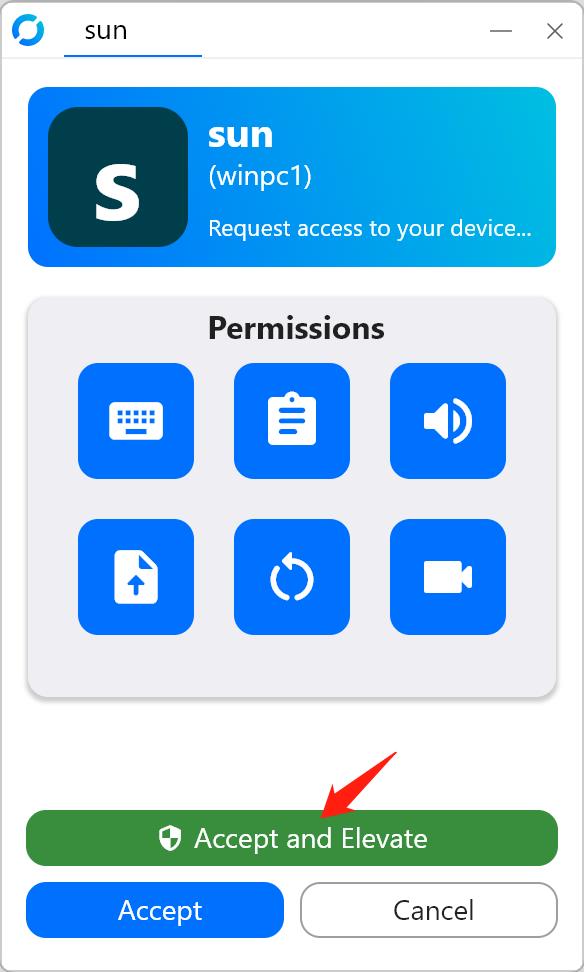 | 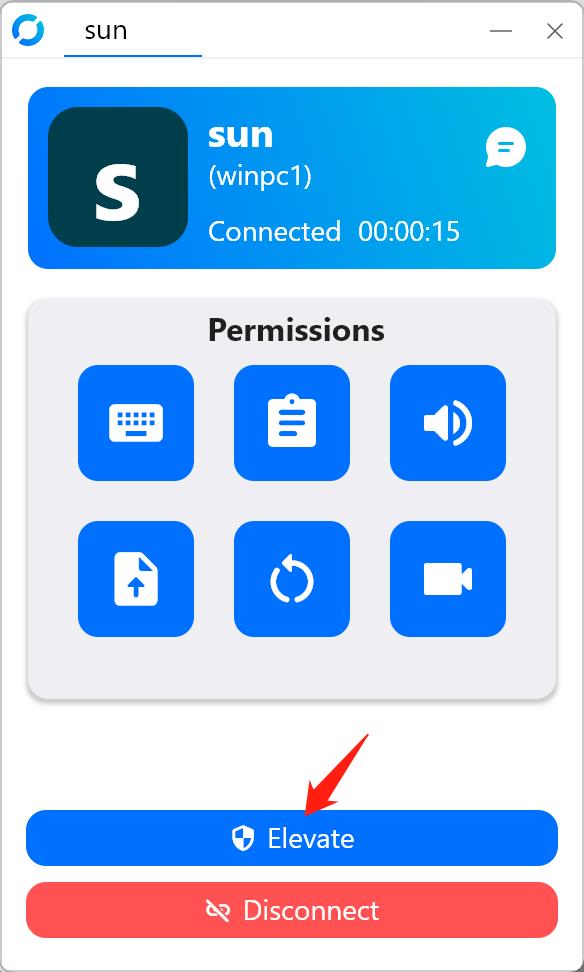 |
## Solicitar elevação no lado de controle
Após selecionar `Solicitar Elevação` no menu de ação, a seguinte caixa de diálogo aparecerá. Se você escolher `Pedir ao usuário remoto para autenticação`, você não precisará inserir um nome de usuário e senha, mas o usuário no computador remoto deve ter privilégios de administrador. Se você selecionar `Transmitir o nome de usuário e senha do administrador`, o usuário no computador remoto só precisa aceitar na janela UAC. Após enviar a solicitação, aguarde que o usuário do outro lado aceite a janela UAC. Após a confirmação, uma mensagem de sucesso aparecerá. Note que **ambos os métodos requerem que alguém no lado controlado aceite a janela UAC**. Portanto, se não houver ninguém disponível do outro lado, a elevação não deve ser solicitada no lado de controle.
| Menu | Diálogo |
| :---: | :---: |
| 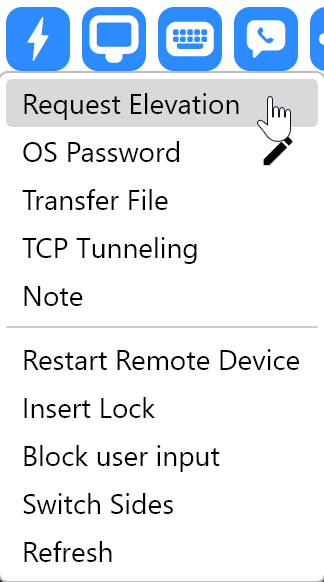 | 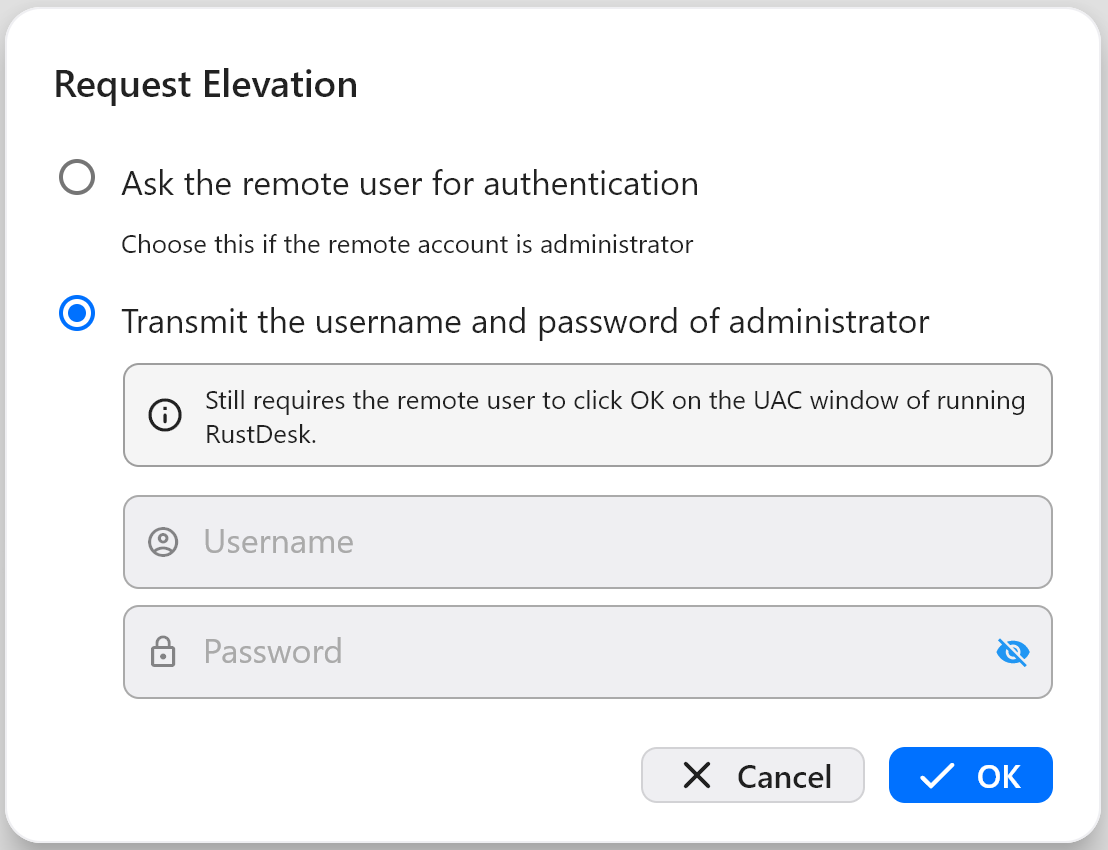 |
| **Aguardar** | **Sucesso** |
| 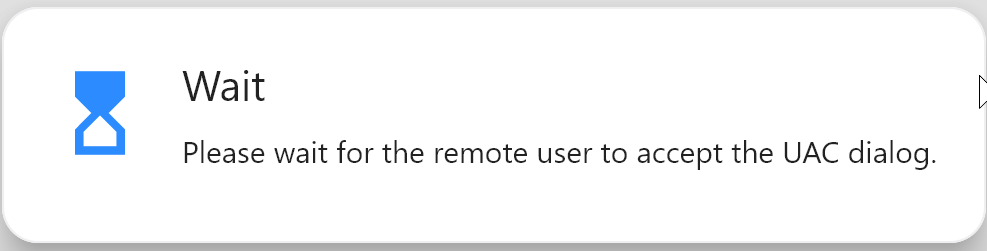 | 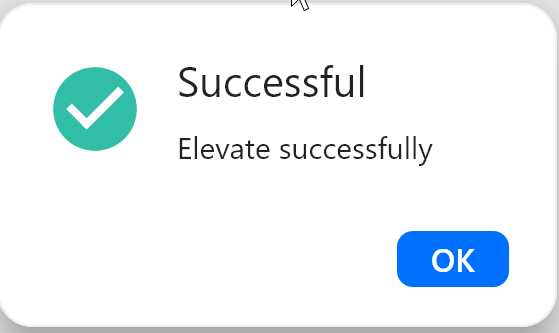 |
## Como Escolher
| Cenário | Método |
| :---: | :---: |
| Nenhuma elevação necessária | Instalar o programa |
| Nenhum usuário disponível no lado controlado | Renomear
*ou*
Executar como administrador |
| Usuário disponível no lado controlado
*e*
Elevação imediata ao conectar
*e*
Conexão por aceitar-clique | Clicar em `Aceitar e Elevar` ao receber a conexão no lado controlado |
| Usuário disponível no lado controlado
*e*
Elevação conforme necessário | Clicar em `Elevar` na janela de gerenciamento de conexão no lado controlado
*ou*
Solicitar elevação no lado de controle |